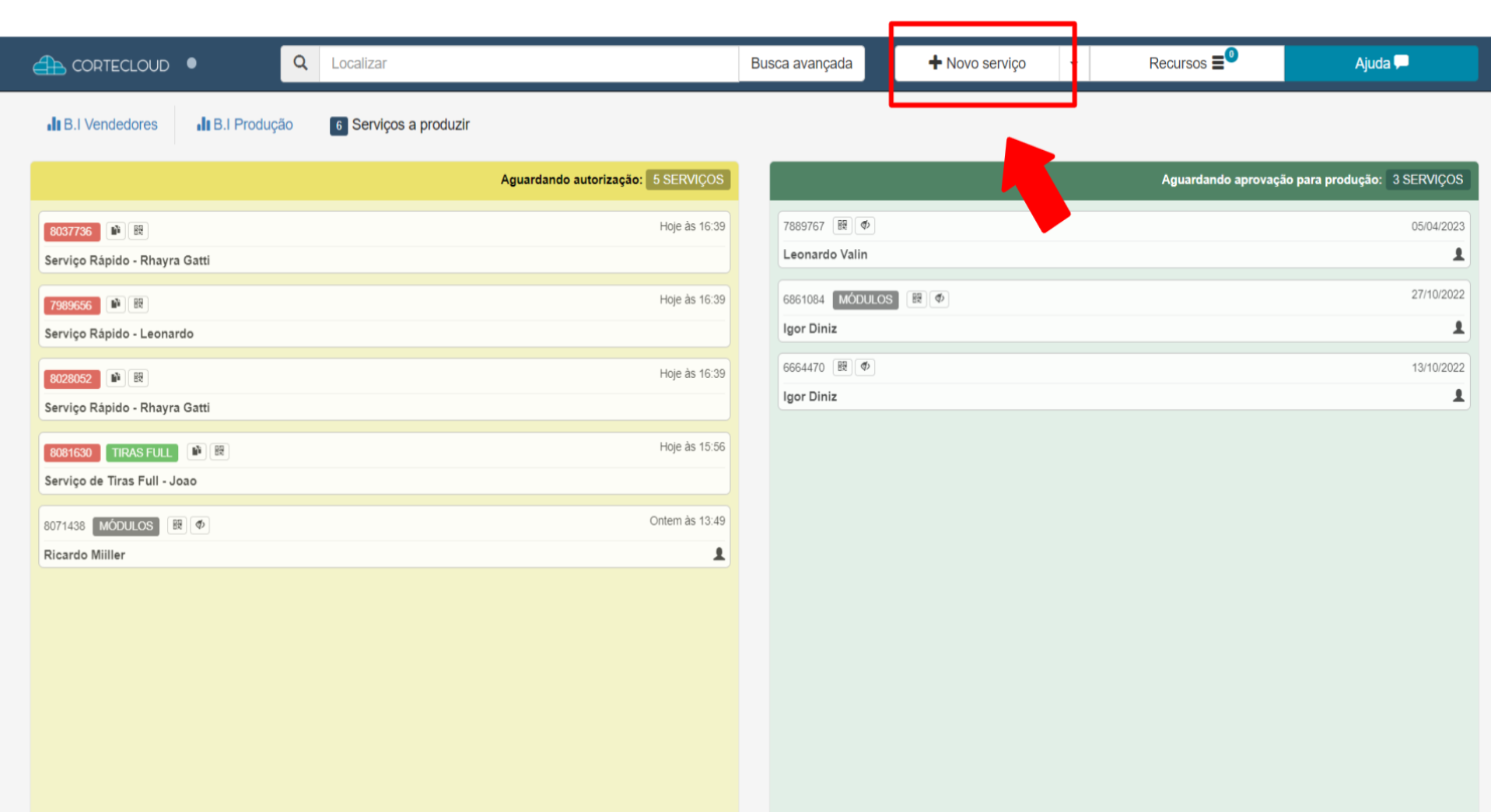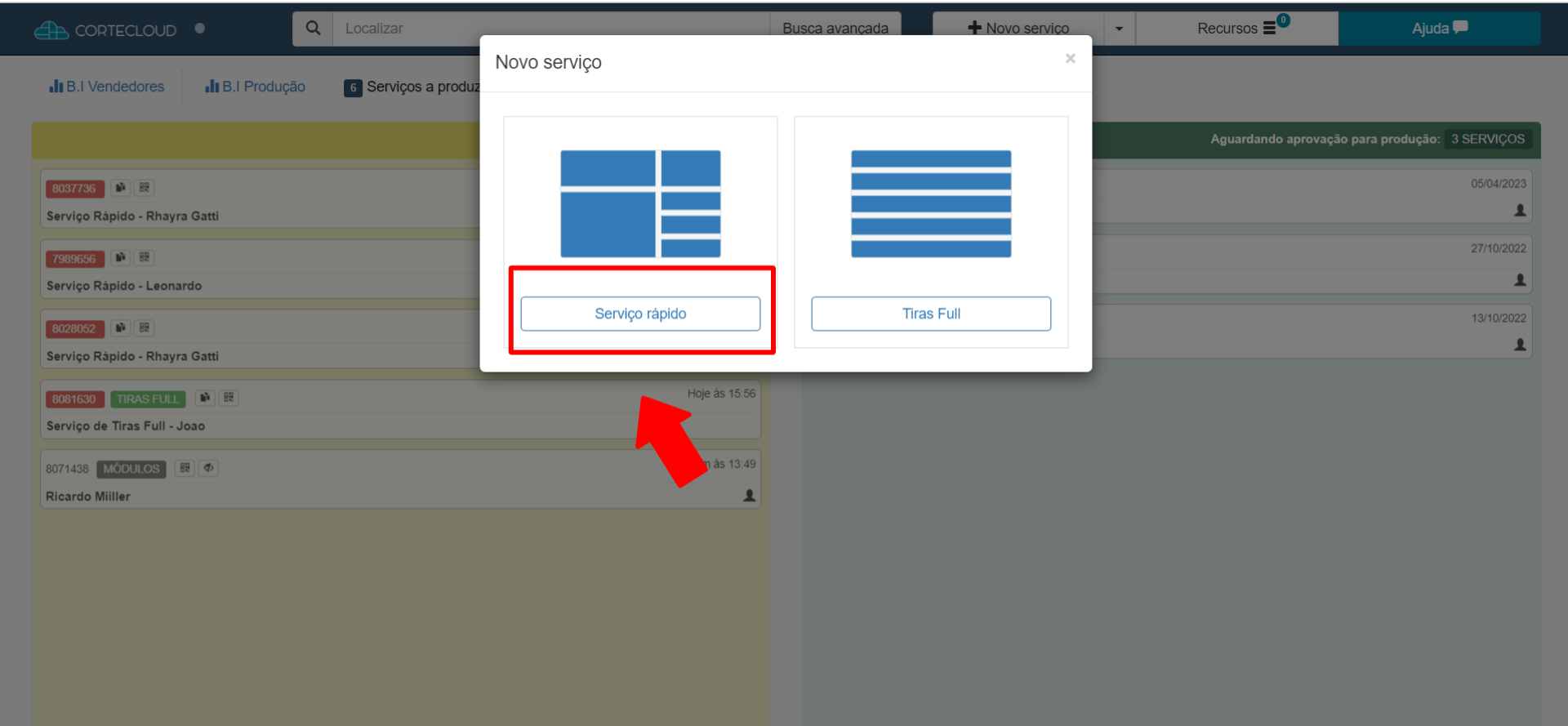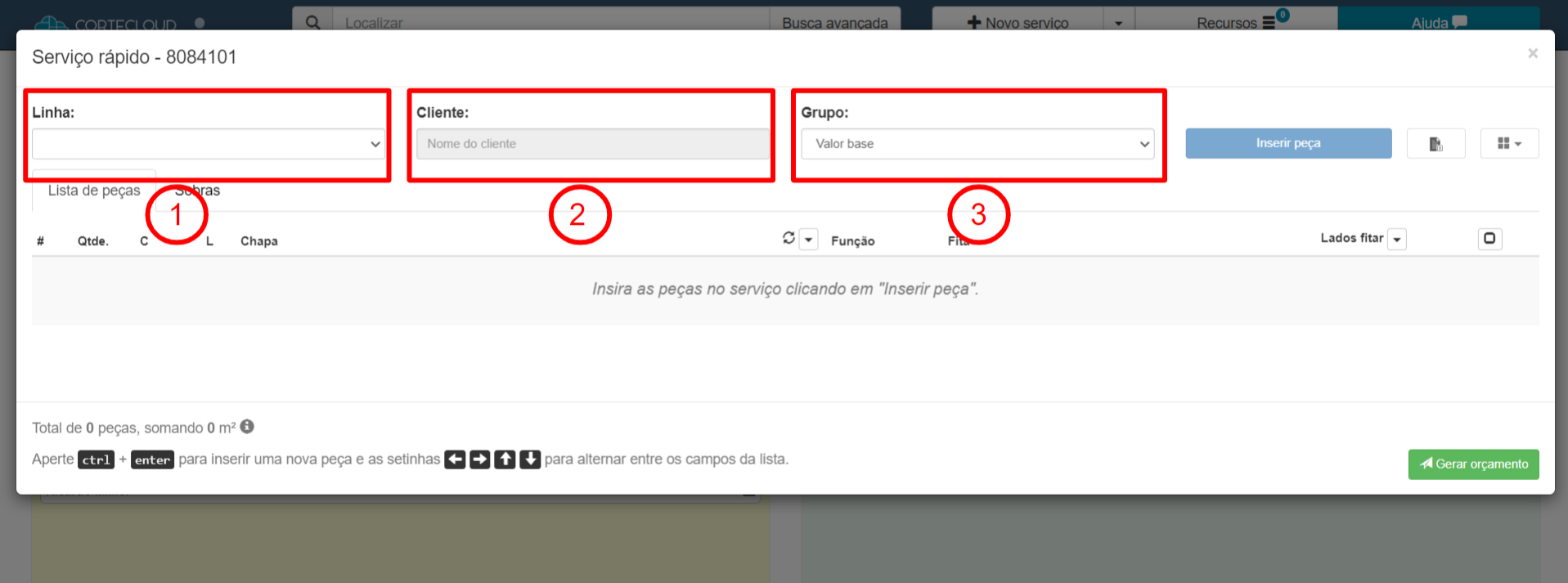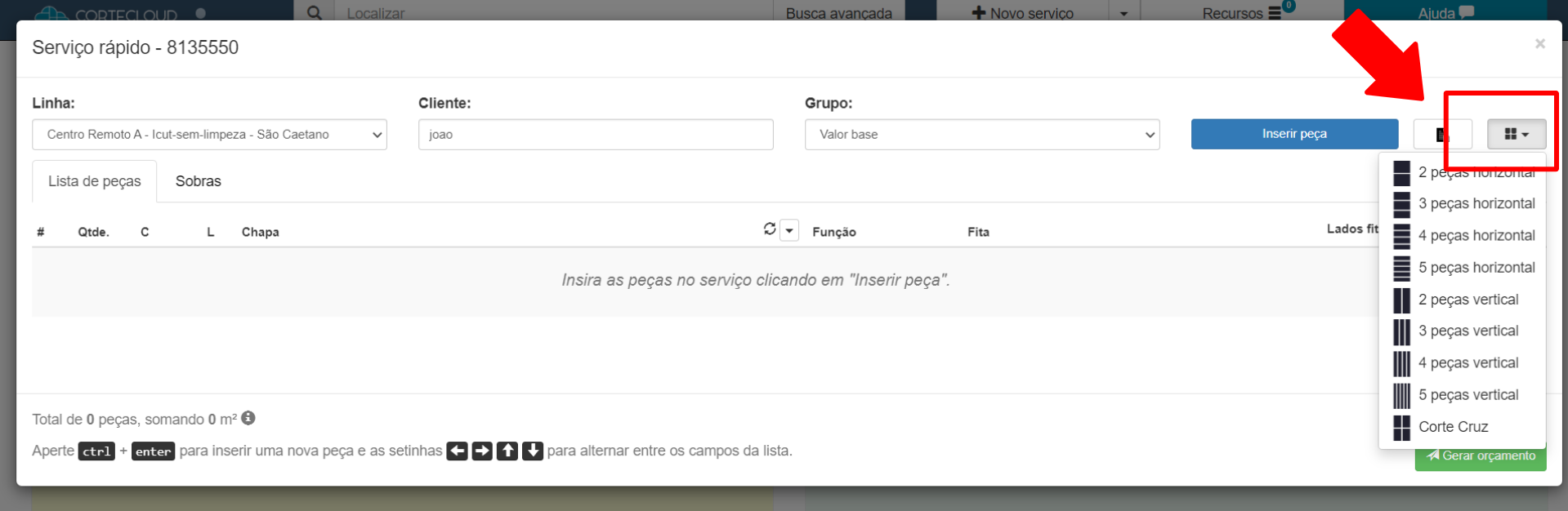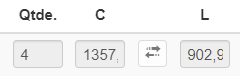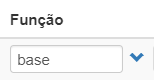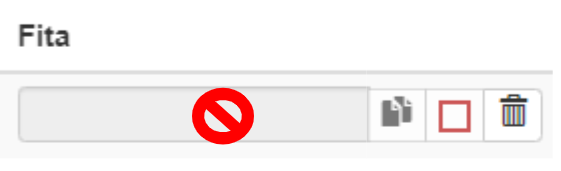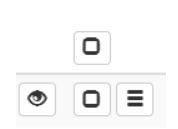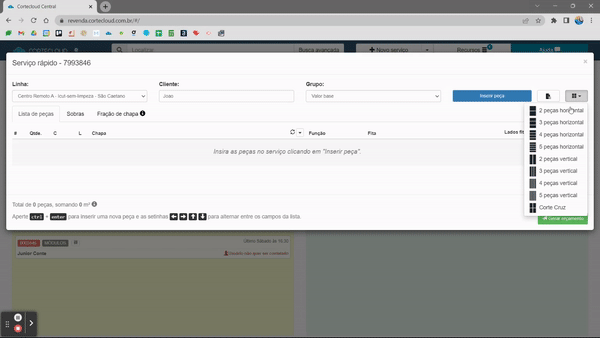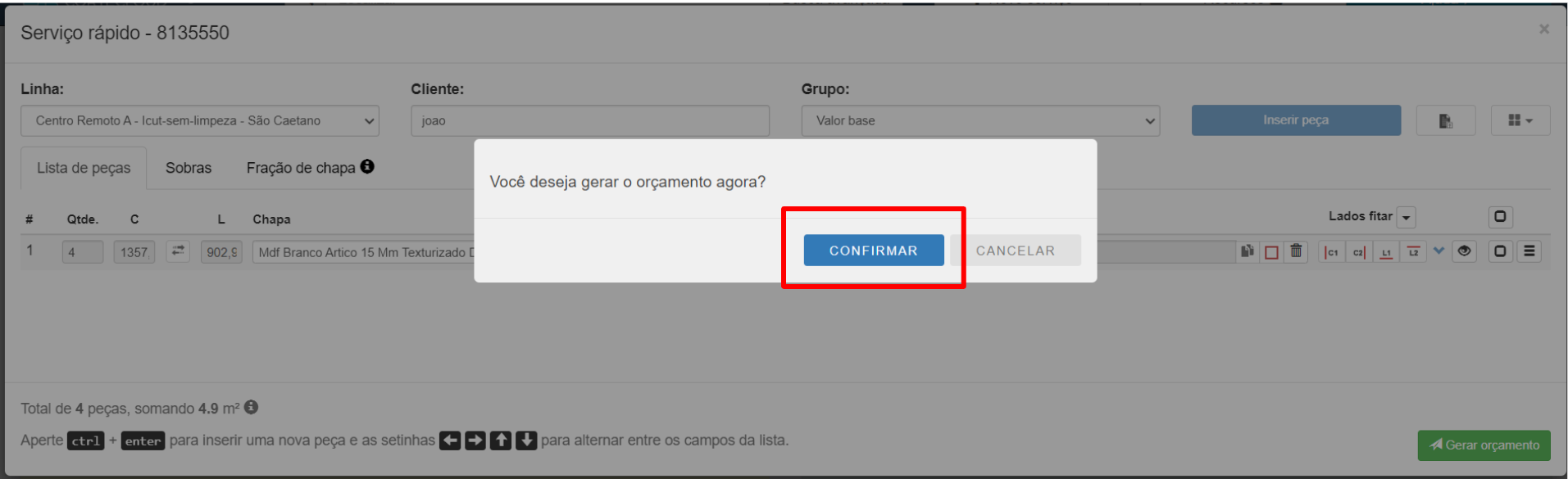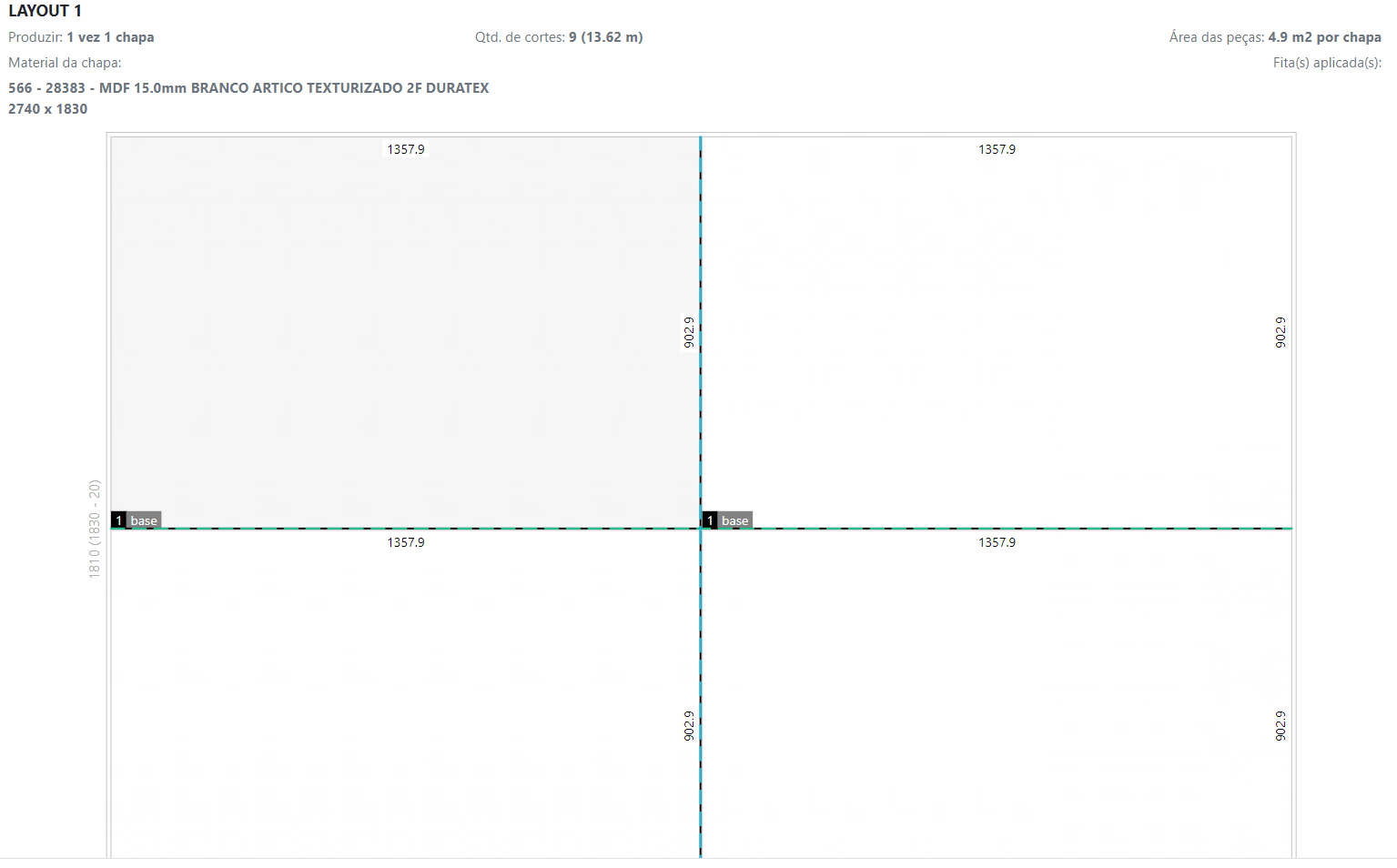Nesse tutorial você verá como:
- Criar um Novo Serviço
- Selecionar Serviço rápido
- Inserir os dados iniciais para inserir as peças
- Selecionar Cortes pré-definidos
- Inserir dados da peça
- Gerar o orçamento
Passo 1 - Ao entrar na aplicação, na tela que aparece, no topo superior clique no botão de "+ Novo Serviço".
Passo 2 - Na caixa que se abre, clique no botão "Serviço rápido".
Passo 3 - Aguarde o carregamento, e na nova tela que aparecer, você deverá informar:
1 - Linha de Produção (Selecione em qual Linha de Produção será produzido os Cortes). Sua Central de Serviço pode ter uma ou mais Linhas de Produção.
2 - Cliente (Digite o nome do Cliente). Todos os Serviços devem conter o nome do cliente preenchido.
3 - Grupo (Selecione o Grupo de preço onde este cliente se encaixa). Sua Central pode trabalhar apenas com o valor base ou com Grupos de preço.
Obs: Esses três campos são obrigatórios para começar a inserir o cortes pré-definidos.
Passo 4 - Após preencher os campos obrigatórios, clique no botão de "Cortes pré-definidos" no canto superior à direta da sua tela.
Passo 5 - Podemos selecionar várias formas de Cortes pré-definidos. Neste exemplo, realizaremos um Corte cruz.
Nessa linha de informações, vamos explicar os campos a serem preenchidos:
1 - Qtde. / C / L
Nesta opção de Cortes pré-definidos, a quantidade e as medidas das peças são preenchidas automaticamente pelo corte pré-definido selecionado.
2 - Chapa
Preencha com o modelo da Chapa que será utilizado nessa peça. As chapas estarão disponíveis conforme o estoque de sua Central. O ícone à direita excluir a chapa "não é possível copiar a chapa da peça anterior, pois se trata de um serviço com cortes pré-definidos".
3 - Função
A Função da peça não é um item obrigatório, podendo ser ou não preenchida. Lembre-se que essa função será impressa na etiqueta. A setinha azul à direita permite adicionar um Complemento para a Função da peça.
4 - Fita
Nesta opção de Cortes pré-definidos, é possível selecionar apenas o corte da peça. Não estando disponível a fita de borda.
5 - Opções extras
Nos últimos botões à direita você possui algumas opções extras como visualizar a peça, selecionar a peça e excluir a peça.
Exemplo dos preenchimentos dos campos:
É possível selecionar apenas um corte pré-definido por Serviço rápido, caso queira outros cortes pré-definidos, bastar criar um novo serviço e seguir os mesmos procedimentos.
Passo 6 - Após inserir todos os dados necessários, clique no botão "Gerar Orçamento" na parte inferior direita da tela. Na nova caixa que se abre, clique em "Confirmar" para visualizar os valores e o consumo de materiais do Serviço com Cortes pré-definidos.
🔄️ Aguarde o final da Otimização. Normalmente esse processo leva apenas alguns segundos, e assim já é possível visualizar o serviço cadastrado na coluna amarela da esquerda.
✅ Assim, você criou corretamente o Serviço com Cortes pré-definidos.
OBS: Ao visualizar o esquema de corte do serviço, note que as peças foram colocadas de maneira igual e com os mesmos tamanhos.